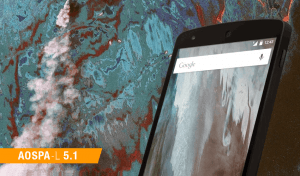En esta ocasión te enseñaremos a actualizar Android 5.1.1 en el LG G2 Mini a través de Cyanogenmod 12.1, la famosa ROM que agrega nuevas y excelentes funciones a tu móvil.
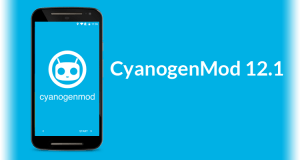
Para que este proceso sea muy sencillo para cualquiera lo dividiremos en dos, en el primer apartado verás los requisitos necesarios. Una vez que los cumplas podrás aplicar la actualización sin problema alguno. Sin más que añadir, continúa leyendo atentamente.
Requisitos para actualizar Android 5.1.1 en el LG G2 Mini
Para actualizar Android en el G2 Mini primero debes cumplir estos requisitos:
- Tu LG G2 Mini debe tener por lo menos un 80% de batería para que no se apague a la mitad del proceso y dañe el sistema
- Debes crear un respaldo de tus archivos, el proceso eliminará todo lo que este dentro de la memoria interna de tu teléfono
- Tu teléfono debe tener los permisos de súperusuario activados, si aún no has logrado rootear Android en este enlace puedes ver cómo hacerlo
- Tienes que tener un modo de recuperación TWRP, puedes ver el tutorial para instalarlo en este enlace
- Descarga la ROM de Android 5.1.1 desde este enlace y cópiala a la memoria externa de tu teléfono
- Descarga el archivo de las aplicaciones de Google desde este enlace y cópialo a la misma ubicación que la ROM
Si todo va bien es hora de comenzar a actualizar Android 5.1.1 en tu teléfono, en caso contrario, es decir, si tienes alguna duda o error contáctanos antes de continuar.
Actualizar Android 5.1.1 en el LG G2 Mini
Para actualizar Android en el LG G2 Mini debes seguir estos pasos:
- Reinicia tu G2 Mini en modo de recuperación, si has instalado TWRP con nuestro tutorial esto puedes hacerlo presionando el botón de apagado por varios segundos desde el menú de aplicaciones y seleccionando Reiniciar >
- Dentro del modo de recuperación presiona Wipe > Advanced Wipe y selecciona las opciones Dalvik cache, cache, system y data, una vez que lo hagas acepta y desliza para continuar
- Cuando el proceso termine presiona el botón Home para volver al inicio y luego ve a Install, busca el archivo .zip de la ROM, acepta y desliza para continuar nuevamente
- Cuando termines regresa al inicio y repite el último paso con las aplicaciones de Google
- Una vez que el proceso termine selecciona Reboot > System y tu teléfono se reiniciará
- Pueden pasar hasta 20 minutos para que veas la pantalla de bienvenida y los ajustes iniciales, cuando esto suceda habrás terminado
Si no tuviste problemas ya has logrado actualizar Android 5.1.1 en el LG G2 Mini con CyanogenMod, si este no es el caso siempre podemos ayudarte en la sección de comentarios o en nuestras redes sociales, no dudes en contactarnos.